ChatGPT is een chatbot die een krachtig model voor het genereren van natuurlijke taal gebruikt om boeiende en realistische dialogen te creëren. Sinds de release heeft het de wereld enorm beïnvloed. Of je nu een student of een professional bent, je kunt ChatGPT altijd gebruiken om je werkdruk te verlichten. Er kunnen echter gevallen zijn waarin u uw ChatGPT-gesprekken met anderen wilt delen.
Maar hoe deelt u uw ChatGPT-gesprekken met anderen? Gelukkig heeft OpenAI een nieuwe functie uitgerold, genaamd ChatGPT Shared Links, waarmee gebruikers links naar hun gesprekken kunnen maken en delen. Hoewel de functie nu toegankelijk is, zijn er nog enkele dingen die u moet weten, waaronder het maken en delen van een ChatGPT-gesprekslink en het openen ervan, samen met alle gebruiksscenario’s.
In deze handleiding zullen we dat doen. behandel alles met betrekking tot ChatGPT Shared Links en beantwoord al uw vragen. Laten we dus zonder verder oponthoud beginnen.

ChatGPT-gesprekslink maken
Op het moment van schrijven van deze handleiding kunt u alleen de gedeelde ChatGPT-links delen vanuit de browserversie. OpenAI heeft echter bevestigd dat de functie binnenkort zal worden uitgerold voor de ChatGPT-app voor iOS. Laten we beginnen.
Stap 1: Ga naar ChatGPT in elke browser en log in, als dat nog niet het geval is.
Stap 2: Ga naar de zijbalk waar de ChatGPT-chatgeschiedenis staat.
Stap 3: Kies de chatgeschiedenis die u wilt delen.
Stap 4: Klik op het deelpictogram in de huidige chat. p> 
Stap 5: Hier kunt u de chatnaam wijzigen of kiezen of u uw naam wilt weergeven.
Stap 6: Zodra u breng de nodige wijzigingen aan, druk op Link kopiëren.
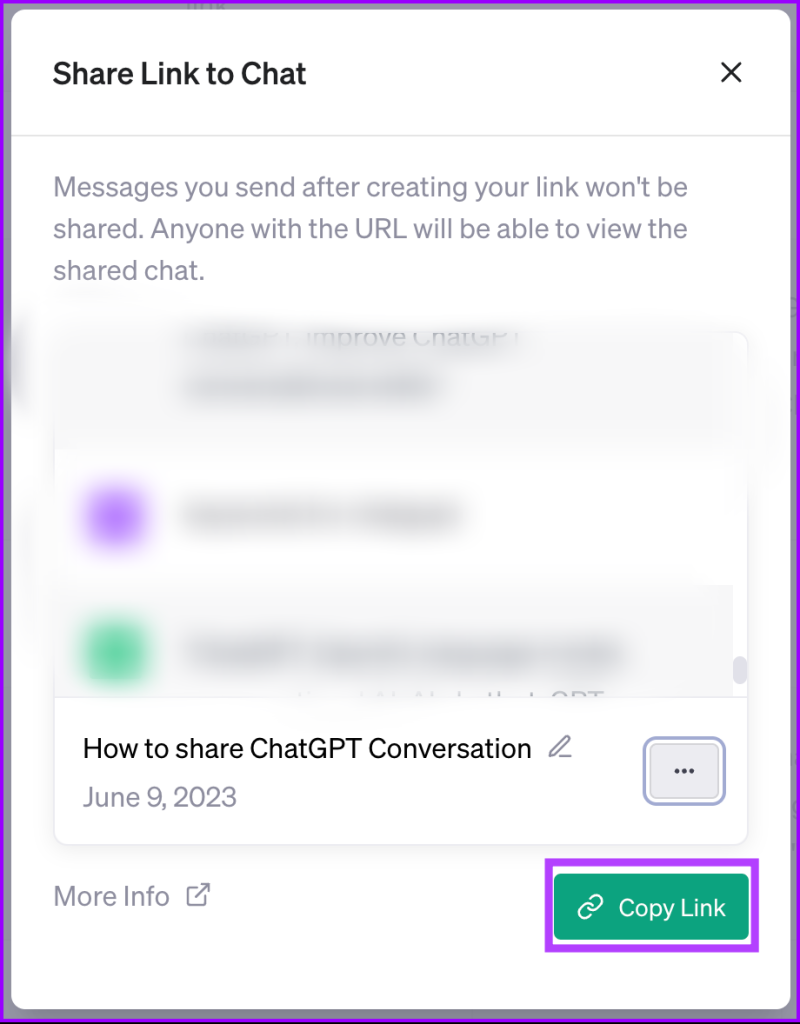
Stap 7: Plak het waar je wilt delen.
Hoe beheer je een gedeelde ChatGPT-link
Nu je weet hoe je je ChatGPT-gesprekken moet delen, laten we eens kijken wat je moet doen als je de ChatGPT Shared Links ontvangt.
Stap 1: Open de gedeelde ChatGPT-link die je hebt ontvangen.
Stap 2: U wordt doorgestuurd naar uw webbrowser, waar u de naam, datum en prompt van het gesprek kunt zien. Als de maker zijn naam heeft toegevoegd, is deze ook zichtbaar voor degenen die de link openen.
Opmerking: Het huidige gesprek dat gebruikers kunnen zien, is alleen het voorbeeld, dat u kunt bekijk zelfs zonder in te loggen in OpenAI.
Stap 3: Klik op’Doorgaan met dit gesprek’om toegang te krijgen tot het gesprek.
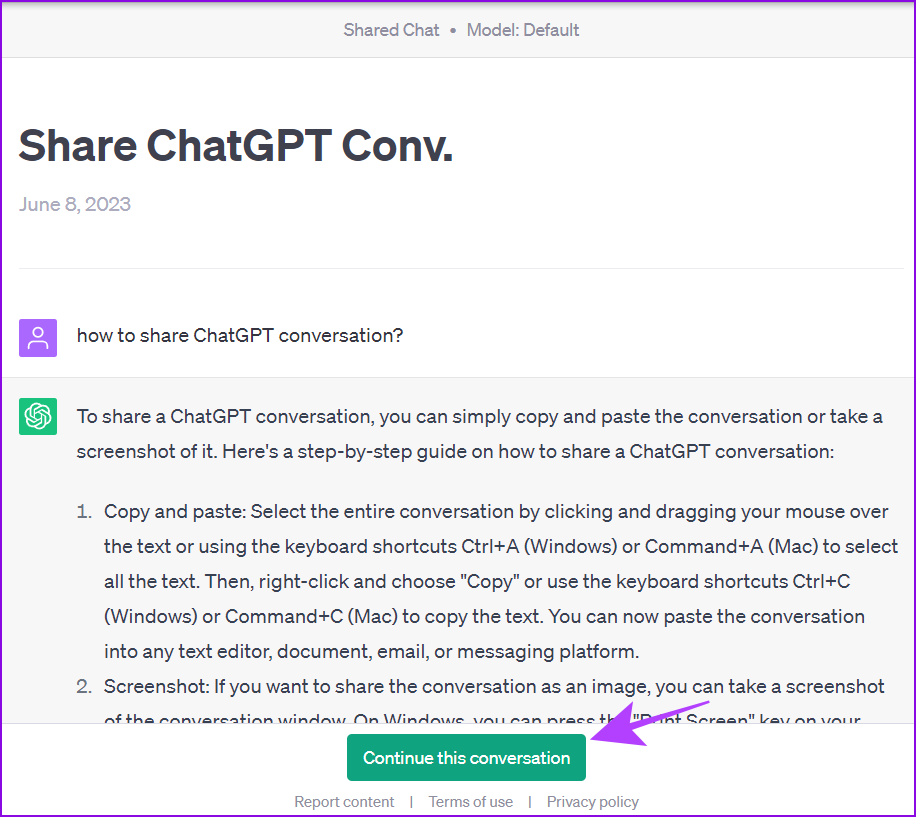
Stap 4: Log in op uw ChatGPT-account. Als u geen account heeft, klikt u op Aanmelden en volgt u de instructies.
Tip: Als u al bent aangemeld bij ChatGPT, wordt u doorgestuurd naar het chatscherm met het gesprek.
U kunt nu doorgaan met het gesprek. Onthoud dat welke wijzigingen u ook aanbrengt in de prompt van de gedeelde link, dit geen enkel verschil zal maken voor het oorspronkelijke gesprek. Als u de prompt wilt wijzigen, drukt u op de knop Bewerken > brengt u de nodige wijzigingen aan en klikt u op’Opslaan en indienen’. U kunt dit gesprek ook delen als een aparte gedeelde ChatGPT-link.
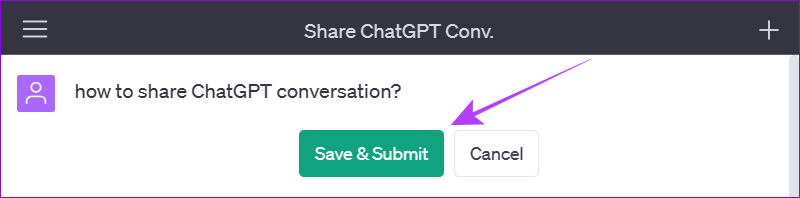
Opmerking: De gedeelde link bevat alleen informatie over de eerste vraag en het antwoord. U kunt de rest van het gesprek niet zien.
Inhoud van ChatGPT gedeelde link rapporteren
Als u een probleem opmerkt met het ontvangen gesprek, kunt u dat melden aan OpenAI. Dit gaat als volgt:
Stap 1: Open de gedeelde ChatGPT-link die u wilt rapporteren in uw browser.
Stap 2: Klik onderaan op Inhoud rapporteren.

Stap 3: Kies de reden. Beschrijf daarnaast het probleem in het tekstvak en klik op Rapport indienen.
Stap 4: U ontvangt een bevestiging van de melding. Druk op Sluiten om af te sluiten.

Hoe een gedeelde Link nadat deze is gemaakt
Stap 1: Open ChatGPT en kies het gesprek dat u wilt bijwerken.
Stap 2: Klik op het bewerkingspictogram om de linknaam te wijzigen.
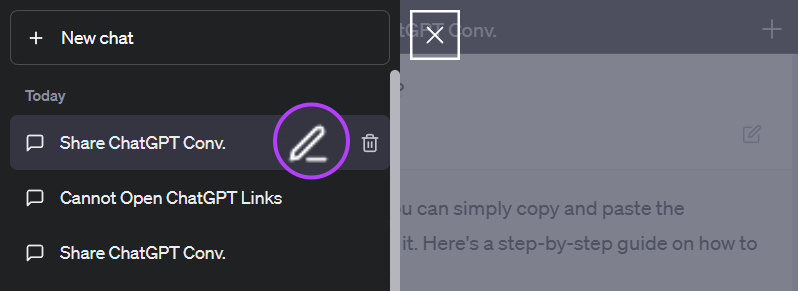
Stap 3: Werk de naam bij en druk op het vinkje.
Tip: Als u geen wijzigingen wilt aanbrengen, drukt u op het kruisje.

De prompt bewerken
Stap 1: Klik op de knop Bewerken naast de prompt.

Stap 2: Zodra u de nodige wijzigingen heeft aangebracht, klikt u op’Opslaan en verzenden’.
Tip: Als u geen wijzigingen wilt aanbrengen, klik op annuleren.
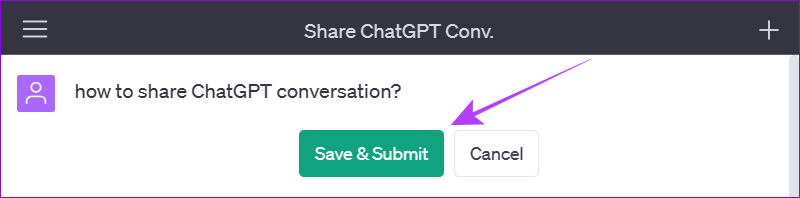
Gedeelde ChatGPT-link bewerken
Stap 1: Klik op de knop Delen.

Stap 2: Klik op het pictogram met de drie stippen.
Stap 3: Kies’Deel uw naam’of Deel anoniem.
Stap 4: Zodra je de nodige wijzigingen hebt aangebracht, klik je op’Link bijwerken en kopiëren’.

Houd er rekening mee, zelfs als je de wijzigingen hebt aangebracht en de gedeelde ChatGPT-links hebt bijgewerkt, iedereen met de vorige link kan nog steeds de originele versie zien.
Hoe een gedeelde ChatGPT-link te verwijderen
Als u per ongeluk uw ChatGPT-gesprekken heeft gedeeld, kunt u ze snel verwijderen. Op de meeste berichtenplatforms kunt u het bericht voor beide partijen binnen een bepaalde tijd na verzending verwijderen. Controleer eerst of u dat kunt doen, anders kunt u de onderstaande methoden controleren:
Verwijder de link direct
Stap 1: Open het gesprek je hebt gedeeld op ChatGPT.
Stap 2: Klik op de Share-knop.

Stap 3: Ga nu naar de pictogram met drie stippen onderaan.

Stap 4: Kies Link verwijderen.

Telkens wanneer de gebruiker via de link toegang probeert te krijgen tot het gesprek, ontvangt hij een foutmelding. Ze kunnen de prompt en het antwoord echter nog steeds bekijken in de voorbeeldmodus.
Chat verwijderen
Afgezien daarvan kunt u het ChatGPT-gesprek verwijderen dat u heeft gedeeld. Dit voorkomt echter ook dat zelfs u er weer toegang toe krijgt. Dit voorkomt ook dat iemand met de link het gesprek in de voorbeeldmodus kan bekijken.
Verwijder het ChatGPT-account
Stap 1: Log in op uw ChatGPT-account en open de zijbalk.
Stap 2: Klik op het pictogram met drie stippen en kies Instellingen.

Stap 3: Ga naar Gegevens besturingselementen en klik op Verwijderen naast Account verwijderen.
Opmerking: U wordt mogelijk gevraagd opnieuw in te loggen als u een sessie van meer dan 10 minuten heeft.

Stap 4: Typ uw e-mailadres en typ DELETE in hoofdletters in het vereiste tekstvak om te bevestigen.
Stap 5: Zodra u de benodigde informatie heeft toegevoegd, klik op’Mijn account definitief verwijderen’.
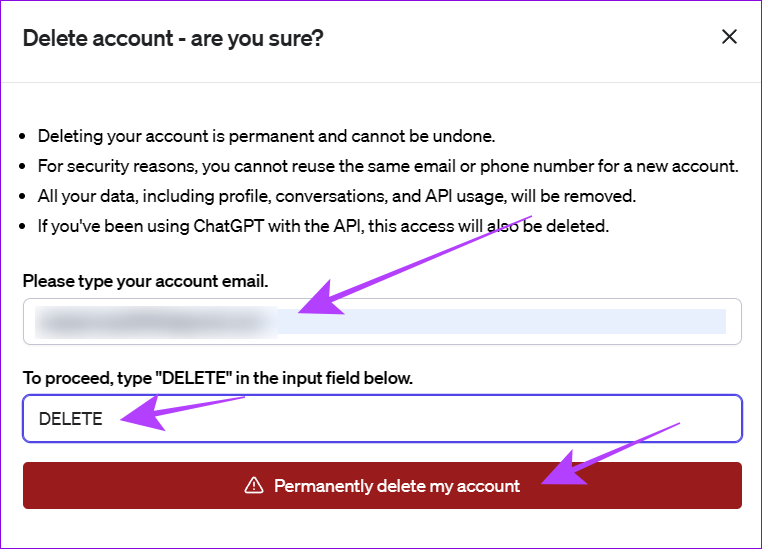
Hiermee worden uw gegevens in ChatGPT gewist, samen met de toegang om conversaties in de gedeelde links voor iedereen te bekijken.
Veelgestelde vragen op Deel uw ChatGPT-gesprekken
1. Waarom kan ik gedeelde ChatGPT-links niet openen?
Probeer het cachegeheugen en de cookies van de browser te wissen, de incognitomodus te gebruiken om toegang te krijgen of de afzender te melden dat de link niet werkt. Er kan ook een kans zijn dat de gebruiker
Probeer opnieuw in te loggen met uw voorkeursauthenticatiemethode. Er is ook een kans dat de gebruiker de link, chat of zelfs zijn ChatGPT-account heeft verwijderd.
2. Wie heeft toegang tot de gedeelde ChatGPT-links?
Alleen de mensen met de link hebben toegang tot de gedeelde ChatGPT-links. Vanaf nu is er geen optie om te beperken wie toegang heeft tot het ChatGPt-gesprek.
3. Welke informatie over mij is opgenomen in de gedeelde link die ik genereer?
Standaard wordt uw naam niet gedeeld met de gedeelde ChatGPT-links. De enige gedeelde informatie is het gesprek dat u met de chatbot had.
Deel uw gesprekken met iedereen
ChatGPT is een geweldige tool om de productiviteit te verhogen en informatie over veel dingen te krijgen. Met de optie om uw ChatGPT-gesprekken te delen, kunt u deze ideeën, informatie en aanwijzingen met anderen delen. Als je vragen of suggesties hebt, laat het ons dan weten in de reacties hieronder.
